A Google Diák konvertálása PowerPointtá a formázás elvesztése nélkül
Vegyes Cikkek / / April 03, 2023
A Google Diákat sok szakember és diák használja diák létrehozására és megosztására. Bár lehetséges a prezentáció manuális újrakészítése a PowerPointban, fárasztó lehet, különösen akkor, ha sok, összetett formázással rendelkező diával rendelkezik. De mi lenne, ha azt mondanánk, hogy a formázás elvesztése nélkül konvertálhatja a Google Slides-t PowerPoint formátumba?
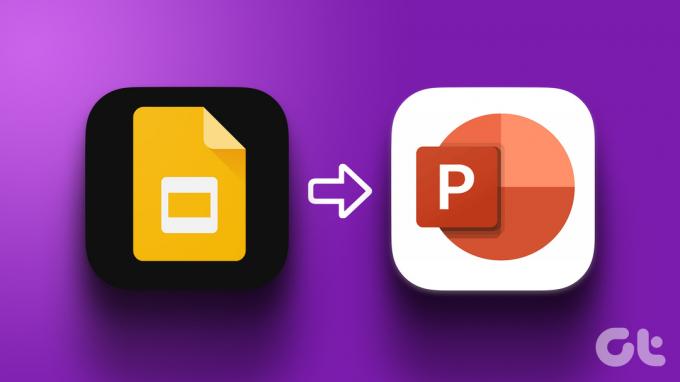
Míg a Google Diák és Microsoft PowerPoint mindkettő hatékony eszköz, van néhány előnye a Google Slides használatának a PowerPointtal szemben. Először is, a Google Slides egy webalapú eszköz, amely bárhonnan elérhető internetkapcsolattal, szoftver telepítése nélkül.
Ezenkívül a Google Diák egy ingyenesen használható eszköz, amely megfizethetőbb lehetőséget kínál a diákok és a kisvállalkozások számára. Így egyszerűbb prezentációt készíteni útközben a Google Slides segítségével, majd PPT-vé konvertálni. Mutatjuk, hogyan.
A Google Diák konvertálása PPT-vé asztali számítógépen
Konvertálás Google Diák a PowerPointhoz a Google natív támogatásának köszönhetően gyors és problémamentes művelet. Ennek két módja van asztali számítógépen. Értsük meg a lépéseken keresztül.
1. módszer: Nyissa meg a Google Slides alkalmazást a PowerPointban a Fájl menü használatával
1. lépés: Lépjen a Google Diákba, és nyissa meg a konvertálni kívánt fájlt.
Nyissa meg a Google Diákat
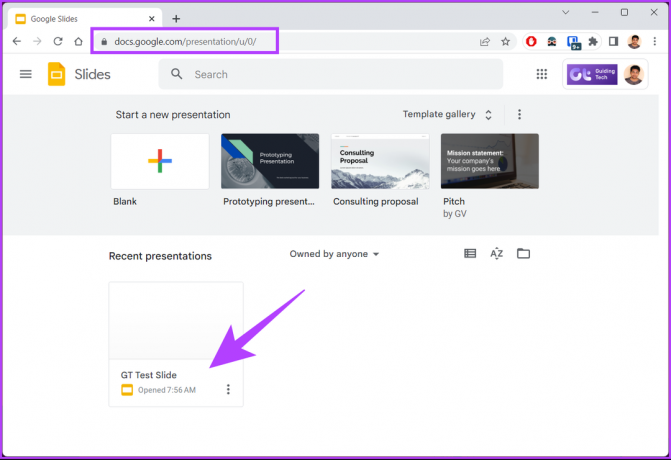
2. lépés: A fájl megnyitása után kattintson a Fájl lehetőségre a menüsorban.
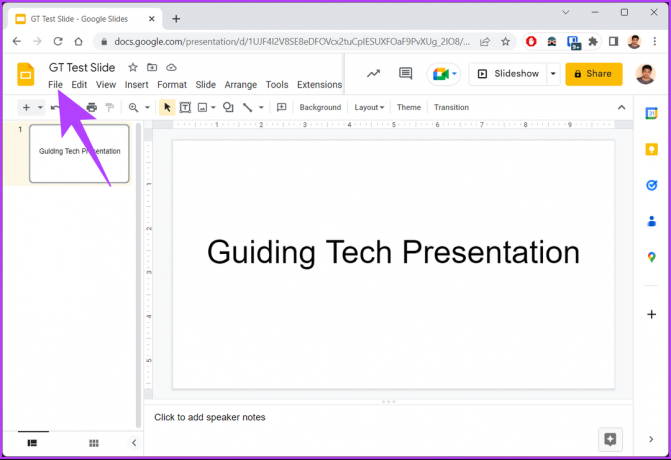
3. lépés: A legördülő menüből válassza a Letöltés lehetőséget, majd a Microsoft PowerPoint (.pptx) lehetőséget.
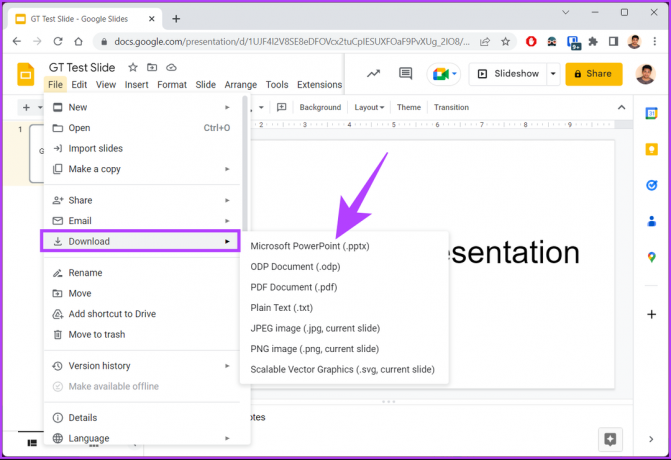
Ez az. A fájl PPT-vé alakul, és automatikusan letöltődik. nem könnyű? Ha nem szeretné megnyitni a Google Diákat, van egy másik mód is.
2. módszer: A Google Drive használata
Ez nem a Google Slides PowerPoint formátumú konvertálásának egyszerű módja; ez a módszer azonban széles körben népszerű a felhasználók körében, akik nem követik a többlépcsős folyamatot.
1. lépés: Nyissa meg a Google Drive-ot, és jelentkezzen be hitelesítő adataival.
Nyissa meg a Google Drive-ot
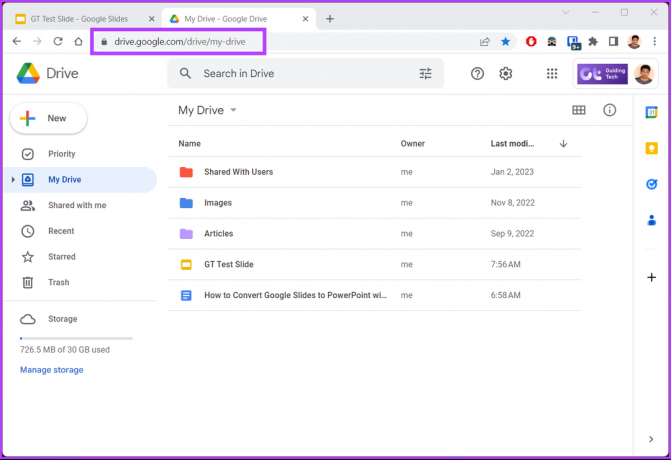
2. lépés: Böngésszen és válassza ki a konvertálni és letölteni kívánt prezentációt.

3. lépés: Kattintson a jobb gombbal a fájlra, és válassza a Letöltés lehetőséget a helyi menüből.
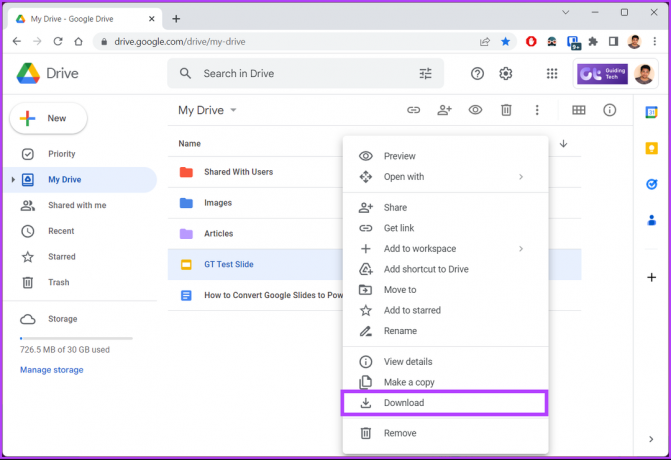
A bal alsó sarokban megjelenik egy értesítés: „Konvertálás PowerPointba”. A fájl automatikusan letöltődik a számítógépére.
Ha nem tud hozzáférni a számítógépéhez, vagy szeretné konvertálni a Google Diákat PPTX-re, és letölteni a fájlt mobileszközére, lépjen a következő módszerre.
A Google Slides konvertálása PPT-vé Android vagy iOS rendszeren
A Google Diák PPT-re váltása mobileszközökön ugyanolyan egyszerű, mint számítógépen. Valójában a lépések sokkal rövidebbek, és ami a legfontosabb, mindezt menet közben is megteheti anélkül, hogy asztali számítógépre vagy számítógépre kellene várnia. Tekintsük ennek mindkét módszerét.
1. módszer: A Mentés másként funkció használata
A fájl menü beállításai Mentés másként módra változnak a Google Slide mobilalkalmazásban. A lépések azonban ugyanazok maradnak.
1. lépés: Nyissa meg a Google Diákat Android- vagy iOS-eszközén.
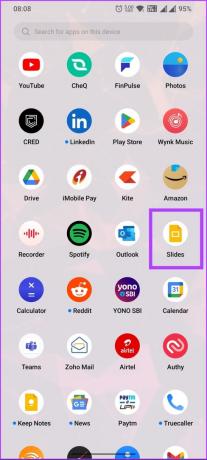
2. lépés: Az alkalmazás elindítása után válassza ki a konvertálni kívánt fájlt, és érintse meg a megnyitását.
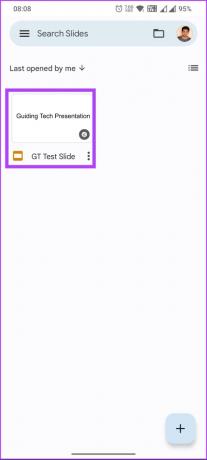
3. lépés: A fájl megnyitása után koppintson a hárompontos ikonra a jobb felső sarokban.
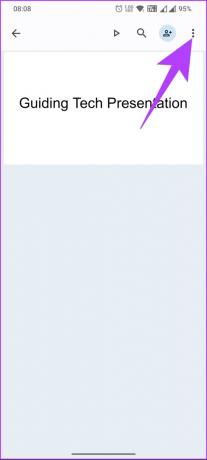
4. lépés: A legördülő menüből válassza a „Megosztás és exportálás” lehetőséget.
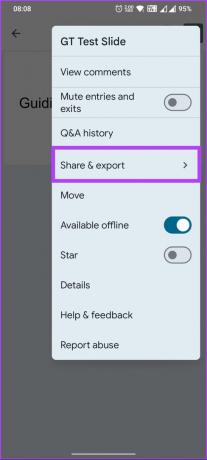
5. lépés: A „Megosztás és exportálás” alatt válassza a Mentés másként lehetőséget.
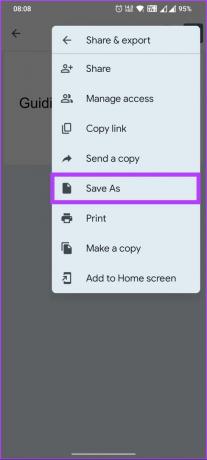
6. lépés: A Mentés másként előugró menüben válassza ki a PowerPoint (.pptx) formátumot, majd érintse meg az OK gombot.

Nesze. Sikeresen konvertálta a Google Diákat a következőre: PowerPoint dokumentumok egy gombnyomással. Megnézheti az alternatív módszert is.
2. módszer: A Google Drive használata
Google Drive tartalmazza a Google Dokumentumokban, Táblázatokban és Diákban létrehozott összes dokumentumát. Innen bármikor könnyedén szerkesztheti és letöltheti a fájlt. Kövesse az alábbi lépéseket.
1. lépés: Nyissa meg a Google Drive-ot Android- vagy iOS-eszközén.
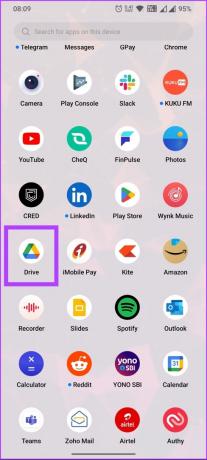
2. lépés: Koppintson a hárompontos ikonra a konvertálni kívánt Google Slides-fájlon.

3. lépés: Az alsó lapon koppintson a Megnyitás lehetőségre.
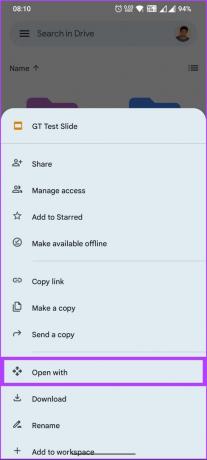
A fájl automatikusan konvertálódik és letöltődik mobileszközére.
4. lépés: Most válasszon egy alkalmazást a PPT megnyitásához mobileszközén.
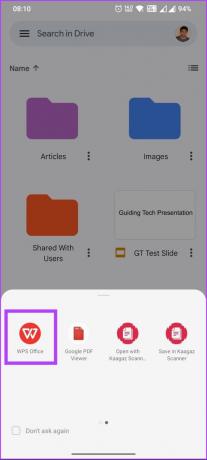
Tessék, itt van. Játszhat a PPT-vel, és könnyedén megtekintheti.
Ha kíváncsi, a PPT visszakonvertálása Google Diákká ugyanolyan egyszerű, mint fordítva. Ha többet szeretne megtudni, lépjen a következő módszerre.
A PPT visszaállítása Google Diákká
Előfordulhat, hogy már dolgozott a Microsoft PowerPoint-on, de szeretné bemutatni a Google Diákon. Ilyen esetekben kövesse az alábbi lépéseket a PPT visszaállításához Google Diákká.
1. lépés: Nyissa meg a Google Drive-ot számítógépén vagy mobileszközén.
Nyissa meg a Google Drive-ot

2. lépés: Kattintson az Új lehetőségre a jobb felső sarokban.
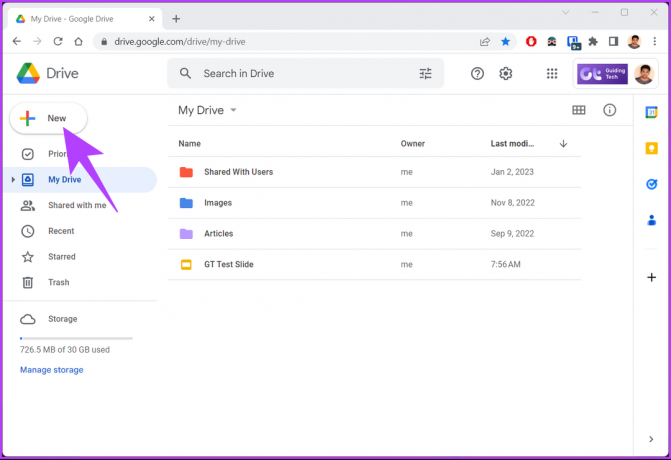
3. lépés: A legördülő menüből válassza a Fájlfeltöltés lehetőséget.
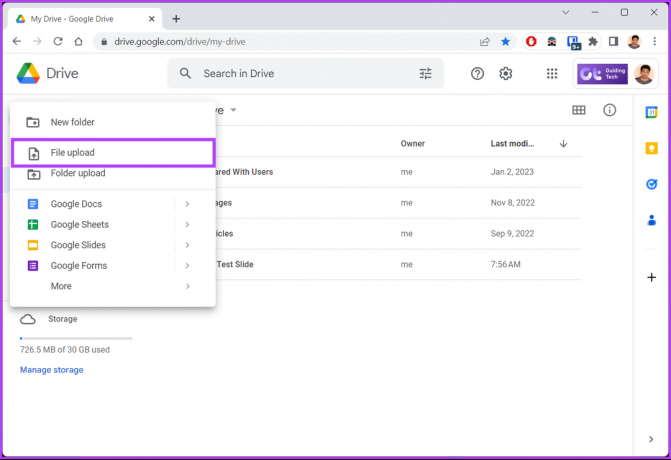
4. lépés: Válassza ki a fájlt a számítógépéről, majd kattintson a Megnyitás gombra.

5. lépés: A fájl feltöltése után kattintson rá jobb gombbal, válassza a Megnyitás lehetőséget, majd válassza a Google Diák lehetőséget.
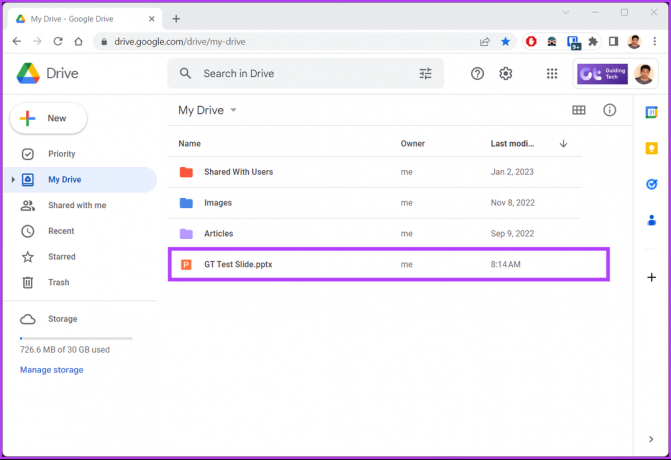
6. lépés: Lépjen a Fájl menübe, miután a PPT-fájl Google Diákként megnyílt.

7. lépés: A legördülő menüből válassza a „Mentés Google-diákként” lehetőséget.
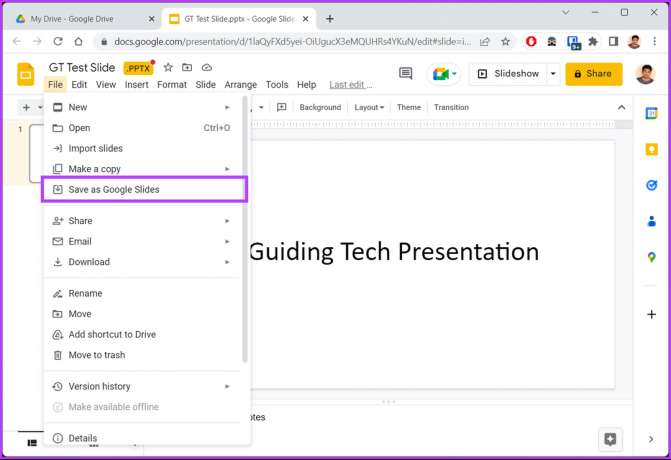
Ezzel hatékonyan konvertálta vissza a PPT-t Google Diákká, anélkül, hogy bármilyen hibával kellene foglalkoznia. Ha kérdése van, tekintse meg az alábbi GYIK részt.
GYIK a Google Diák PPT-vé konvertálásával kapcsolatban
Igen, lehetséges a Google Diák offline használata, ha előzetesen engedélyezi az offline hozzáférést. A Google Diák offline használatához nyissa meg a fájlt, és győződjön meg arról, hogy csatlakozik az internethez, majd a felső menüben lépjen a Fájl lehetőségre, majd a legördülő menüből válassza a „Tegye elérhetővé offline módban” lehetőséget.
Igen, a Google Diák lehetővé teszi, hogy hangot és videót közvetlenül hozzáadjon egy prezentációhoz. Hozzáadni hangot a Google Diákban, nyissa meg a fájlt a Google Diákban, felülről lépjen a Beszúrás menübe, válassza ki a Hang lehetőséget a legördülő menüből, majd az előugró ablakban válassza ki a hanganyagot, és töltse fel.
Sajnos nincs mód arra, hogy a Google Slides-t hanggal PowerPoint-tá konvertálja. Az lenne a legjobb, ha PPT-ként exportálná a diákat. A helyi letöltés után nyissa meg a Microsoft PowerPoint segítségével, és adja hozzá a hangot manuálisan.
Konvertálás és zökkenőmentes folytatás
Függetlenül attól, hogy a prezentációi milyen platformon futnak, a cikkben ismertetett módszerek biztosítják, hogy a formázás elvesztése nélkül konvertálja a Google Diákat PowerPoint formátumba és fordítva. Érdemes lehet olvasni is hogyan adhat hozzá GIF-eket a Google Diákhoz.
Utolsó frissítés: 2023. március 14
A fenti cikk olyan társult linkeket tartalmazhat, amelyek segítenek a Guiding Tech támogatásában. Ez azonban nem befolyásolja szerkesztői integritásunkat. A tartalom elfogulatlan és hiteles marad.
Írta
Atish Rajasekharan
Atish informatikát végzett, és lelkes rajongó, aki szereti felfedezni a technológiát, az üzletet, a pénzügyeket és a startupokat, és beszélni róla.



